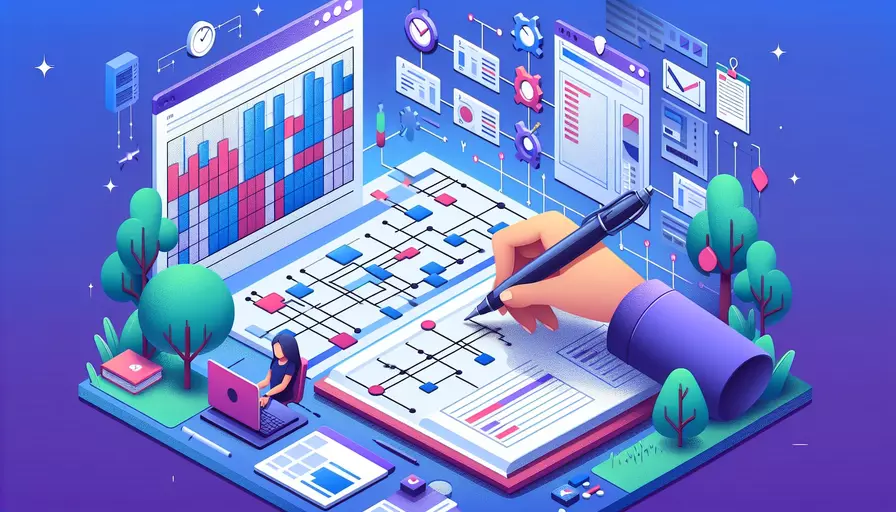
实现Vue排班表的核心步骤包括1、定义数据结构、2、创建组件、3、实现交互逻辑、4、样式设计。通过这些步骤,可以构建一个功能齐全、界面友好的排班表应用。
一、定义数据结构
为了在Vue中实现排班表,首先需要定义好数据结构。数据结构决定了如何存储和操作排班信息。通常,我们需要以下几种数据:
- 员工信息:包括员工ID、姓名等基本信息。
- 排班信息:存储每个员工在每一天的排班情况。
- 班次信息:包括班次的时间段、名称等。
示例数据结构如下:
const employees = [
{ id: 1, name: 'Alice' },
{ id: 2, name: 'Bob' },
{ id: 3, name: 'Charlie' },
];
const shifts = [
{ id: 1, name: 'Morning', startTime: '08:00', endTime: '16:00' },
{ id: 2, name: 'Evening', startTime: '16:00', endTime: '00:00' },
{ id: 3, name: 'Night', startTime: '00:00', endTime: '08:00' },
];
const schedule = [
{ employeeId: 1, date: '2023-10-01', shiftId: 1 },
{ employeeId: 2, date: '2023-10-01', shiftId: 2 },
// 更多排班数据
];
二、创建组件
在Vue中,我们可以通过创建组件来组织和展示排班表。这里我们可以创建一个主要的排班表组件 ScheduleTable,以及一些辅助组件,如 ScheduleCell 和 ShiftSelector。
<template>
<div>
<table>
<thead>
<tr>
<th>员工</th>
<th v-for="date in dates" :key="date">{{ date }}</th>
</tr>
</thead>
<tbody>
<tr v-for="employee in employees" :key="employee.id">
<td>{{ employee.name }}</td>
<td v-for="date in dates" :key="date">
<schedule-cell :employee="employee" :date="date" :shifts="shifts" />
</td>
</tr>
</tbody>
</table>
</div>
</template>
<script>
import ScheduleCell from './ScheduleCell.vue';
export default {
components: { ScheduleCell },
data() {
return {
employees: employees,
dates: ['2023-10-01', '2023-10-02', '2023-10-03'], // 示例日期
shifts: shifts,
};
},
};
</script>
三、实现交互逻辑
排班表需要支持各种交互功能,比如选择班次、保存排班信息等。在 ScheduleCell 组件中,我们可以实现这些交互逻辑。
<template>
<div>
<shift-selector
:employee="employee"
:date="date"
:shifts="shifts"
@select="updateShift"
/>
</div>
</template>
<script>
import ShiftSelector from './ShiftSelector.vue';
export default {
props: ['employee', 'date', 'shifts'],
methods: {
updateShift(shiftId) {
// 更新排班信息的逻辑
console.log(`Employee ${this.employee.id} on ${this.date} is assigned to shift ${shiftId}`);
},
},
components: { ShiftSelector },
};
</script>
在 ShiftSelector 组件中,我们可以提供一个下拉菜单让用户选择班次:
<template>
<select @change="selectShift($event.target.value)">
<option value="">请选择班次</option>
<option v-for="shift in shifts" :key="shift.id" :value="shift.id">{{ shift.name }}</option>
</select>
</template>
<script>
export default {
props: ['shifts'],
methods: {
selectShift(shiftId) {
this.$emit('select', shiftId);
},
},
};
</script>
四、样式设计
为了使排班表更加美观和易用,我们需要对其进行样式设计。可以使用CSS或预处理器如SCSS来进行样式编写。
table {
width: 100%;
border-collapse: collapse;
}
th, td {
border: 1px solid #ccc;
padding: 8px;
text-align: center;
}
th {
background-color: #f4f4f4;
}
总结和建议
通过定义数据结构、创建组件、实现交互逻辑和样式设计,我们可以在Vue中实现一个功能齐全的排班表。这种方法不仅能够满足基本的排班需求,还可以根据实际情况进行扩展和优化。
进一步的建议:
- 数据持久化:将排班数据保存到服务器或本地存储,以便于数据的持久化和共享。
- 权限管理:根据不同的用户角色(如管理员和普通员工),提供不同的操作权限。
- 自动排班:实现自动排班算法,提高排班效率,减少人工操作。
- 可视化优化:引入图表或其他可视化工具,帮助更直观地查看排班情况。
通过这些措施,能够进一步提升排班表的实用性和用户体验。
相关问答FAQs:
1. 什么是Vue排班表?
Vue排班表是使用Vue框架开发的一种排班管理工具,用于安排员工的工作时间和班次安排。它可以帮助企业有效地管理人力资源,提高工作效率和员工满意度。
2. 如何使用Vue实现排班表?
要使用Vue实现排班表,可以按照以下步骤进行:
步骤1:创建Vue项目
首先,使用Vue CLI创建一个新的Vue项目,命令如下:
vue create schedule-app
步骤2:设计排班表组件
在Vue项目中,创建一个名为ScheduleTable的组件,该组件将用于显示排班表的内容。在组件中,可以使用Vue的数据绑定和计算属性来处理排班表的数据和逻辑。
步骤3:定义排班表数据结构
在ScheduleTable组件中,定义一个data属性来存储排班表的数据。可以使用数组来表示员工的班次安排,每个数组元素表示一个班次,包含员工姓名、班次开始时间和结束时间等信息。
步骤4:显示排班表
在ScheduleTable组件的模板中,使用v-for指令遍历排班表数据,并将每个班次显示为一个表格行。可以根据需要自定义表格的样式和布局。
步骤5:添加排班功能
可以在排班表中添加一些交互功能,如选择日期、选择员工和班次、添加和删除班次等。可以使用Vue的事件处理和表单绑定来实现这些功能。
步骤6:保存和加载排班数据
可以使用Vue的生命周期钩子函数和axios等库将排班数据保存到后端服务器或本地存储,并在需要时加载和显示保存的数据。
3. 有哪些技术可以用于实现Vue排班表?
实现Vue排班表时,可以结合使用以下技术:
- Vue框架:Vue提供了数据驱动的组件化开发模式,可以方便地管理排班表的数据和逻辑。
- Vue Router:Vue Router可以帮助实现多页面的路由导航,方便用户在不同页面之间切换,如显示不同日期的排班表。
- Vuex:Vuex是Vue的状态管理库,可以用于管理全局的排班表数据和状态,方便不同组件之间的数据共享和通信。
- Element UI或Vuetify等UI库:这些UI库提供了丰富的组件和样式,可以用于快速构建漂亮的排班表界面。
- axios:axios是一个基于Promise的HTTP库,可以用于发送HTTP请求,方便与后端服务器进行数据交互。
- localStorage或IndexedDB等本地存储方案:可以使用这些技术将排班数据保存到浏览器的本地存储中,方便离线使用和数据恢复。
综上所述,使用Vue框架可以方便地实现一个功能完善的排班表,通过合理选择和使用相关技术,可以提高开发效率和用户体验。
文章标题:vue排班表如何实现,发布者:飞飞,转载请注明出处:https://worktile.com/kb/p/3617842

 微信扫一扫
微信扫一扫  支付宝扫一扫
支付宝扫一扫 